Зміст
Я знаю, що Adobe Illustrator - не найкраще програмне забезпечення для редагування зображень, але додати ефект диму - це цілком реально.
Раніше я займався дизайном для компанії, що виробляє вейпи, тому мені доводилося додавати або створювати різні ефекти диму для їхніх рекламних матеріалів. Я переключався між Photoshop і Adobe Illustrator, поки не знайшов способи створення диму в Adobe Illustrator.
У цьому уроці я покажу вам різні способи створення диму в Adobe Illustrator, включаючи створення димчастого пензля, векторного диму і додавання диму до зображення.
Примітка: скріншоти з цього посібника зроблені з версії Adobe Illustrator CC 2022 для Mac. Windows або інші версії можуть виглядати інакше.
Як зробити кисть для диму
Інструменти та функції, які ви будете використовувати: інструмент лінії, інструмент пера, спотворення огинаючої та панель "Прозорість". Це не складно, але може бути дещо заплутано, тому зверніть увагу на деталі.
Перед початком роботи змініть колір фону ватману на чорний, оскільки ми будемо використовувати білий колір для створення диму.
Крок 1: Інструментом Line (Лінія) намалюйте пряму лінію. Колір обведення змініть на білий, а товщину обведення - на 0,02 пт.
Примітка: чим тонший штрих, тим м'якше буде виглядати дим.
Крок 2: Двічі клацніть на інструменті виділення, щоб відкрити вікно Перемістити Змініть значення горизонталі та відстані на 0,02 (як і вага ходу), а значення значення по вертикалі повинно дорівнювати 0 .

Натисніть Прийом. .
Крок 3: Утримуйте кнопку Командування (або Ctrl ключ для користувачів Windows) + D клавіші, щоб продублювати рядок. Слід утримувати клавіші деякий час, поки не вийде щось подібне.

Крок 4: Згрупуйте лінії і знизьте непрозорість приблизно до 20%.

Крок 5: Інструментом Перо намалюйте фігуру диму з декількома точками перетину і закрийте контур. Видаліть колір обведення і змініть колір заливки на білий.
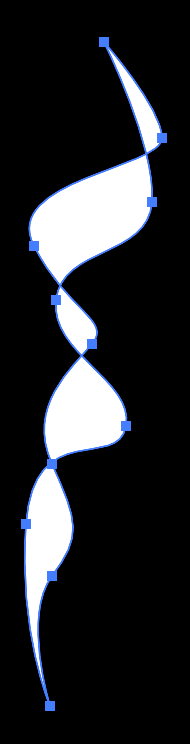
Крок 6: Виділіть обидві лінії і фігуру, перейдіть у верхнє меню і виберіть Об'єкт > Спотворення огинаючої > Зробити з об'єктом Top .

Тепер ви створили векторний дим, наступний крок - зробити його пензлем.
Крок 7: Відкрийте панель Кисті і перетягніть цей векторний дим на панель Кисті. Виберіть Пензлик художній і змінити спосіб фарбування на Тони і відтінки .
Ви також можете дати ім'я своєму димчастому пензлику або змінити напрямок пензлика.
Ось так. Спробуйте і подивіться, як це виглядає.

Як створити ефект диму
Ви можете використовувати інструмент спотворення огинаючої та інструмент змішування для створення векторного диму або просто змішати растрове зображення для створення ефекту диму. Перегляньте кроки для обох типів ефектів диму.
Вектор
Власне, кисть диму, яку я показував вам вище, вже є вектором, тому ви можете використовувати її для малювання і додавання ефекту диму. І це один із способів зробити векторний дим. Я покажу вам ще один спосіб створення векторного диму за допомогою інструменту накладання.
Крок 1: Інструментом "Перо" створіть дві хвилясті лінії, що накладаються одна на одну. Змініть вагу обведення на 0,05 або тонше. Більш реалістично виглядає, коли лінії тонші.

Крок 2: Виділіть обидва рядки, перейдіть у верхнє меню і виберіть Об'єкт > Бленд > Марка .

Як бачимо, виглядає не дуже переконливо, відстань між доріжками завелика.
Крок 3: Перейдіть до Об'єкт > Бленд > Параметри змішування змініть значення параметра Spacing на Зазначені кроки та збільшити кількість сходинок.

Перевірте Попередній перегляд щоб побачити, як воно виглядає в процесі налаштування.
Це виглядає не так реалістично, як ефект диму, зроблений димчастим пензлем, але ви можете налаштувати непрозорість або режим змішування, щоб він вписувався у ваш дизайн.

Растровий
Це потрібно робити в фотошопі, але враховуючи, що не всі користуються фотошопом, я покажу, як зробити ефект диму в Adobe Illustrator.
Додамо до цієї картинки, наприклад, більше диму.

Крок 1: Знайдіть зображення з димом (або навіть хмарою) та вставте його в Adobe Illustrator.

Я збираюся використати цю хмару, щоб додати більше диму, але спочатку я конвертую зображення у відтінки сірого.

Порада: Спробуйте знайти зображення зі схожим кольором фону, щоб воно краще поєднувалося. В іншому випадку, можливо, вам доведеться зробити обрізну маску для видалення фону.
Крок 2: Перемістіть і масштабуйте зображення диму/хмари до вихідного зображення, де ви хочете, щоб дим з'явився. Ви можете зменшити непрозорість, щоб побачити його положення.

Ефект починає з'являтися, так? Наступний крок - зробити його більш реалістичним.
Крок 3: Виділіть зображення диму і змініть Режим накладання (Blending Mode) зі списку Зовнішній вигляд Натисніть Непрозорість і ви зможете вибрати режим змішування.

Ви також можете пограти з непрозорістю, щоб отримати ідеальний результат.

Інші питання
Ось більше про створення диму в Adobe Illustrator.
Як зробити димові літери?
Для малювання димних літер можна використовувати димний пензлик. Розмір пензлика регулюйте в міру малювання, я б використовував більш тонкі штрихи, щоб літери були більш читабельними.

Як приготувати каву на пару в Illustrator?
Найпростіший спосіб додати трохи пари в чашку кави - це знайти ідеальне зображення диму і накласти його. Ви можете використовувати той же метод, що і для створення растрового ефекту диму, який я представив вище.
Як зробити мультяшний дим в ілюстраторі?
Ви можете векторизувати растрове зображення хмари/диму, щоб надати йому мультяшного вигляду. Інший варіант - намалювати дим за допомогою інструменту перо або пензля.
Висновок
Так! В Adobe Illustrator можна створювати ефекти диму, і перевага полягає в тому, що ви можете редагувати векторний дим. Найпростіший спосіб зробити це - за допомогою інструменту Blend Tool, але результат не такий реалістичний, як той, що створюється за допомогою Envelope Distort.
Зрештою, це залежить від проекту, який ви створюєте. Добре мати різні типи диму для різних цілей.

